xp系统安装的方法
- 分类:教程 回答于: 2022年07月26日 14:15:17
对于我们不怎么了解电脑的朋友来说,利用重装系统工具就会让我们很简单的完成系统重装,所以小编就给大家演示怎么用装机吧制作u盘完成xp系统安装的方法步骤,一起看看吧。
工具/原料:
系统版本:windowsxp系统
品牌版本:联想小新air13
软件版本:装机吧一键重装系统,一个8g以上的空白u盘。
方法/步骤:
装机吧装机工具制作u盘安装xp系统的方法:
1、首先下载装机吧一键重装系统软件,然后准备一个8GB以上的U盘。打开软件之后,选择制作系统,在制作U盘中选择我们要制作的U盘,点击开始制作。

2、选择我们需要的系统,然后选择后点击开始制作。
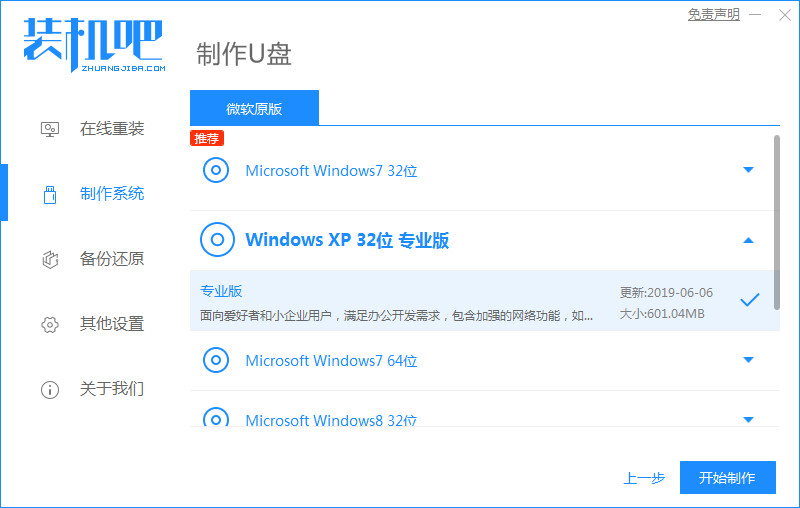
3、接下来软件就会自动下载相关需要的文件,请耐心等候。

4、等待启动U盘制作好。
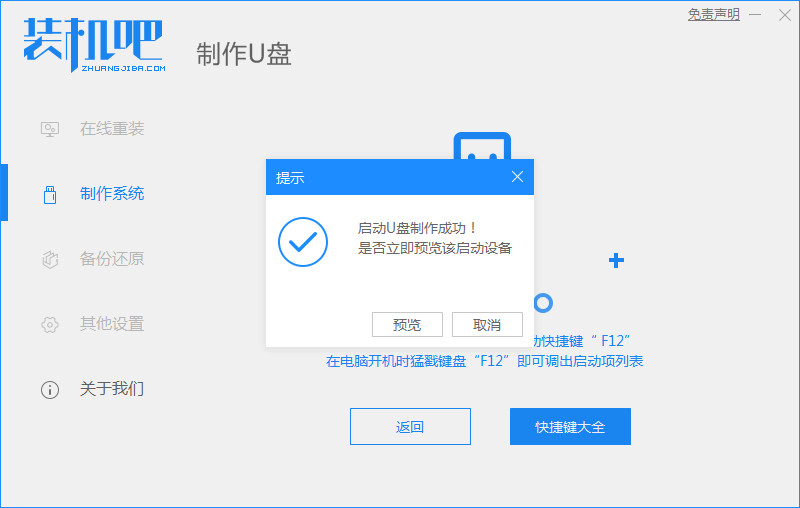
5、制作好的启动U盘就重启快速按自己电脑的热键进入到Bios设置U盘启动,选择U盘进入,然后就可以开始安装winxp系统了。

6、最后等待更新完成再次重启,xp系统就安装好啦。

总的来说就是先制作u盘启动盘,然后再设置u盘启动就可以安装xp系统了。是不是很简单呢?学会的话快去试试看吧。
 有用
71
有用
71


 小白系统
小白系统


 1000
1000 1000
1000 1000
1000 1000
1000 1000
1000 1000
1000 1000
1000 1000
1000 1000
1000 1000
1000猜您喜欢
- [txt小说下载网]:畅享无限阅读乐趣,尽在..2023/11/03
- 不重装系统怎么开启win7系统AHCI模式?..2015/12/15
- 重装系统注意事项2015/07/06
- 重装系统xp图文教程2017/07/19
- 简体中文输入法:打字如行云流水..2024/01/08
- 小编教你如何安装win764位的系统..2016/11/13
相关推荐
- 电脑热卖中,品质保证,价格实惠!..2024/01/15
- 电脑怎样重装系统win7旗舰版..2022/04/18
- 无线鼠标怎么连接电脑2022/08/25
- 笔记本电脑重装系统视频的图文解说版..2023/04/20
- 怎么重做系统:详细步骤与注意事项解析..2024/09/14
- 中标麒麟操作系统下载安装教程..2022/12/30




















 关注微信公众号
关注微信公众号





